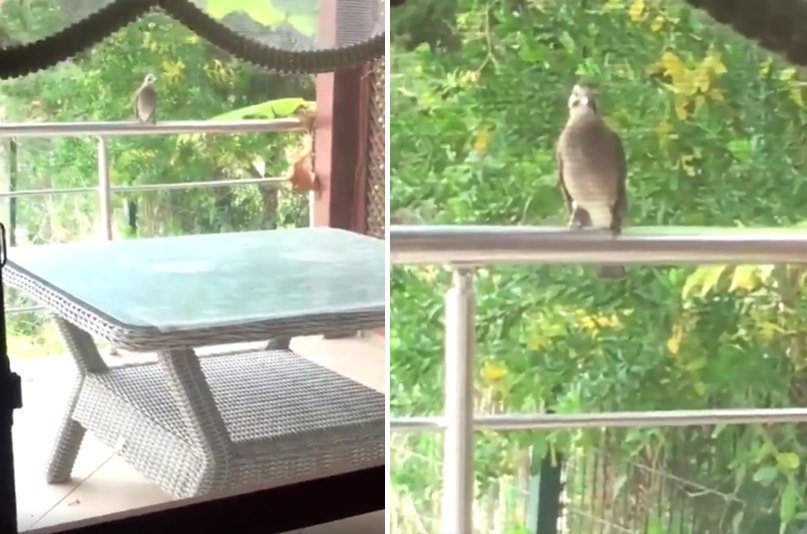Windows 10 veya Windows 11 işletim sistemlerini güncelleme işlemi sırasında karşılaşılan “0xc1900101” hatası, genellikle donanım veya sürücü uyumsuzluklarından kaynaklanan bir sorundur. Bu hatayı çözmek için aşağıdaki adımları izleyebilirsiniz:
Güncelleme Kontrollerini Yapın:
Windows güncellemelerini kontrol etmek ve bilgisayarınızı en son güvenlik yamaları ve sürücülerle güncellemek önemlidir. Windows Güncelleştirmeleri’ni kontrol etmek için Ayarlar uygulamasına gidin ve “Güncelleme ve Güvenlik” bölümüne tıklayın. Buradan güncellemeleri kontrol edebilir ve yükleyebilirsiniz.
Sürücülerinizi Güncelleyin:
Bilgisayarınızdaki donanım sürücülerini güncel tutmak, uyumsuzluk sorunlarını azaltabilir. Özellikle ekran kartı, ağ kartı ve depolama sürücülerini güncelleyin. Üreticinizin web sitesinden en son sürücüleri indirebilir veya Aygıt Yöneticisi’ni kullanarak sürücü güncellemelerini kontrol edebilirsiniz.
Güvenli Modda Güncelleme Yapmayı Deneyin:
Bilgisayarınızı güvenli modda başlatarak güncelleme yapmayı deneyin. Bu, üçüncü taraf uygulamaların güncellemeleri engelleyip engellemediğini kontrol etmenize yardımcı olabilir. Güvenli modda güncelleme yapmak için bilgisayarınızı yeniden başlatın ve “Güvenli Mod” seçeneğini seçin.
Bağlı Cihazları Kontrol Edin:
USB sürücüler, harici diskler veya diğer cihazlar güncelleme sırasında sorunlara neden olabilir. Bu cihazları çıkarın ve güncelleme işlemini tekrar deneyin.
Windows Güncelleme Sorun Giderici:
Windows’un kendi sorun giderme aracını kullanarak güncelleme sorunlarını çözmeyi deneyin. Ayarlar uygulamasında “Güncelleme ve Güvenlik” bölümünde “Sorun Gider” seçeneğine gidin ve “Windows Güncelleme Sorun Giderici”ni çalıştırın.
BIOS Güncellemesi:
Bilgisayarınızın BIOS sürümünü kontrol edin ve eğer güncel bir sürüm varsa güncelleyin. Ancak bu adımı dikkatlice yapmalısınız, çünkü yanlış bir BIOS güncellemesi sisteminize zarar verebilir.
Windows 11’e veya 10’a Yükseltme Yöntemlerini Değiştirin:
Eğer hata, bir güncelleme sırasında ortaya çıkıyorsa, farklı bir yükseltme yöntemi deneyebilirsiniz. Örneğin, Windows Update kullanarak güncelleme yapmayı denediyorsanız, Media Creation Tool veya ISO dosyalarını kullanarak manuel bir güncelleme yapmayı düşünün.
Güncelleme Sırasında İnternet Bağlantınızı Kontrol Edin:
Güncelleme sırasında internet bağlantınızın stabil olduğundan emin olun. Kesintili veya düşük hızlı bir internet bağlantısı, güncelleme işlemini etkileyebilir.
Güvenlik Yazılımlarını Kontrol Edin:
Güvenlik yazılımları, güncellemeleri engelleyebilir. Geçici olarak güvenlik yazılımlarını devre dışı bırakarak güncellemeyi deneyebilir ve ardından yazılımları tekrar etkinleştirebilirsiniz.
Eğer yukarıdaki adımlar sorunu çözmezse, daha spesifik bir çözüm için Microsoft Destek’e başvurabilirsiniz. Unutmayın ki her bilgisayar farklı olduğu için çözüm yolunuz da özelleşebilir.